lesson-4_デバイスデータの削除機能を完成させよう
🗑 デバイスデータを削除しよう
ここまでのレッスンで、3つのデバイスデータ(デバイスエイリアス、対称鍵、公開鍵と秘密鍵のペア)を生成・共有し、保存する機能が完成しました。このレッスンでは、ノートを共有するデバイス一覧から、デバイスを削除する機能を完成させましょう。
デバイスの削除アイコンが押されたときに実行される関数は、route/devices/index.tsxのDevicesコンポーネントに定義されているdeleteDevice関数です。deleteDevice関数のログ出力をしている部分を下記のように更新しましょう。
const deleteDevice = async () => {
if (auth.status !== "SYNCED") {
console.error(`CryptoService is not synced.`);
return;
}
setIsLoading(true);
try {
// デバイスを削除します。
await auth.actor.deleteDevice(deleteAlias);
await getDevices();
} catch (err) {
console.error(err);
showMessage({
title: "Failed to delete device",
status: "error",
});
} finally {
onCloseDeleteDialog();
setIsLoading(false);
}
};
バックエンドキャニスターのdeleteDevice関数に、削除したいデバイスエイリアスを渡して呼び出します。この時渡されるdeleteAliasは、ステート変数です。どのようにステート変数が更新されるかは、setDeleteAlias関数を辿って確認してみてください!
const [deleteAlias, setDeleteAlias] = useState<string | undefined>(undefined);
デバイスを削除するということはノートの共有から外すということなので、削除されたデバイスからは、アプリケーションの機能(Notesページ・Devicesページへのアクセスとそのページで行える操作)を使えないようにしたいですね。そのために、自身がノートを共有するデバイス一覧から削除されたことを検知したら、ローカルストレージとバックエンドキャニスターに保存しているデバイスデータを削除し、ログインページへリダイレクトするようにしましょう。そうすることで、削除されたデバイスは再度認証を行わないとアプリケーションの機能が利用できないようになります。
上記の機能を実現するために、デバイスデータが削除されたかどうかをチェックするisDeviceRemoved関数をhooks/useDeviceCheck.tsに用意しています。ただし、この関数は未完成なので、足りない機能を追加しましょう。下記のように更新してください。
const isDeviceRemoved = useCallback(async () => {
if (auth.status !== "SYNCED") {
return false;
}
// バックエンドキャニスターからデバイスエイリアスを取得します。
const deviceAlias = await auth.actor.getDeviceAliases();
// 自身のデバイスエイリアスが含まれていない場合は、デバイスが削除されたと判断します。
return !deviceAlias.includes(auth.cryptoService.deviceAlias);
}, [auth]);
追加したコードを確認しましょう。
auth.actor.getDeviceAlias()で、バックエンドキャニスターからノートを共有しているデバイスのエイリアス一覧を取得します。取得したデバイスエイリアス一覧に、自身のデバイスエイリアス(auth.cryptoService.deviceAlias)が含まれていない場合は、デバイスが削除されたみなしてtrueを返します。
これで、isDeviceRemoved関数は完成ですが、自身のデバイスがいつ削除されるかはわからないので、この関数を定期的に実行してチェックする必要があります。NotesコンポーネントとDevicesコンポーネントに、isDeviceRemoved関数を定期的に呼び出すuseEffectを定義しているので該当箇所を確認しましょう。
// routes/notes/index.tsx
useEffect(() => {
// 1秒ごとにポーリングします。
const intervalId = window.setInterval(async () => {
console.log("Check device data...");
const isRemoved = await isDeviceRemoved();
if (isRemoved) {
try {
await logout();
showMessage({
title: "This device has been deleted.",
status: "info",
});
navigate("/");
} catch (err) {
showMessage({ title: "Failed to logout", status: "error" });
console.error(err);
}
}
}, 1000);
// クリーンアップ関数を返します。
return () => {
clearInterval(intervalId);
};
}, [auth]);
前回のレッスンで対称鍵の同期処理を実装する際に、setIntervalを使用したのを覚えているでしょうか? 同様にsetInterval関数を用いて、一定の時間(ここでは1秒)ごとにisDeviceRemoved関数の結果を確認します。デバイスデータが削除されていた場合は、ログアウト処理を行ってログインページへリダイレクトします。logout関数はhooks/authContext.tsに定義されています。
// hooks/authContext.ts
const logout = async (): Promise<void> => {
if (auth.status !== "SYNCED") {
return;
}
try {
// デバイスデータを削除します。
await auth.cryptoService.clearDeviceData();
// AuthClient内のデータをクリアします。
await auth.authClient.logout();
setAuth({ status: "ANONYMOUS" });
} catch (err) {
return Promise.reject(err);
}
};
logout関数では、デバイスデータとAuthClient内のデータを削除します。AuthClient内のデータ削除には、authClient.logoutメソッドを呼び出します。デバイスデータの削除には、CryptoServiceクラスのclearDeviceDataを呼び出しますがこの関数はまだ未完成です。
lib/cryptoService.ts内のclearDeviceData関数を下記のように更新しましょう。
public async clearDeviceData(): Promise<void> {
if (this.intervalId !== null) {
// インターバルを停止し�ます。
window.clearInterval(this.intervalId);
// インターバルIDを初期化します。
this.intervalId = null;
}
// idbに保存された公開鍵と秘密鍵を削除します。
await clearKeys();
// ブラウザのローカルストレージに保存されたデバイスエイリアスを削除します。
window.localStorage.removeItem('deviceAlias');
// CryptoServiceクラスのメンバー変数を初期化します。
this.publicKey = null;
this.privateKey = null;
this.symmetricKey = null;
this.exportedPublicKeyBase64 = null;
}
コードを確認しましょう。
clearDeviceData関数で行うことは、ストレージに保存したデバイスデータの削除と、CryptoServiceクラスのメンバー変数の初期化です。最初に初期化しているintervalIdは、前回のレッスン、対称鍵の同期処理で定義したインターバルのIDです。ログアウトするデバイスが実行している対称鍵の同期処理は、window.clearIntervalを使ってここで停止させます。
これで、デバイスの削除機能が完成しました。
✅ 動作確認をしよう
まずは、現在の状態を確認しましょう。前回のレッスンで動作確認を行った状態のままであれば、2つのデバイスが登録されているはずです。

どちらか一方のデバイスを削除してみましょう。
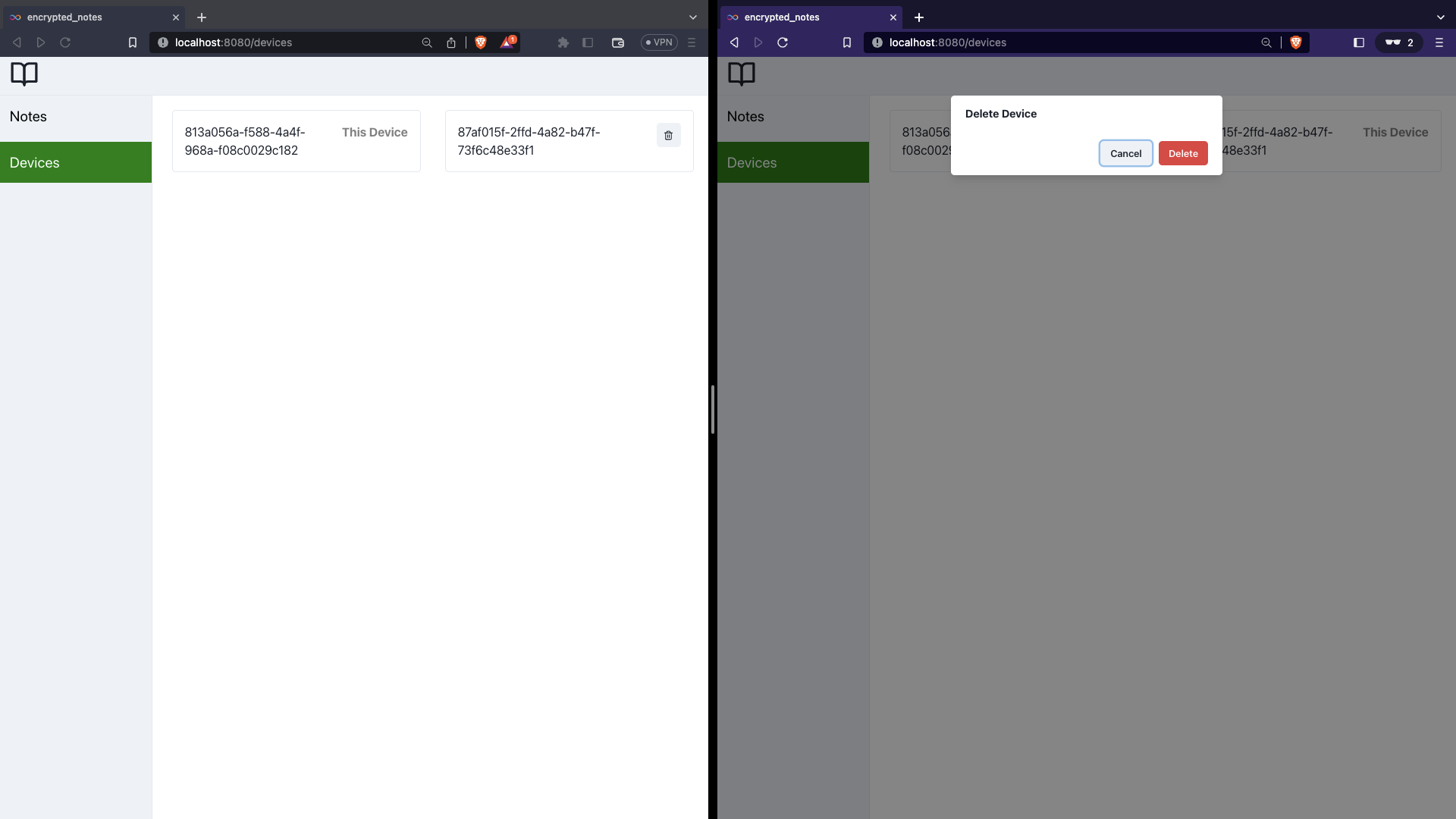
削除されたデバイスは、ログインページにリダイレクトされてThis device has been deleted.というメッセージが表示されているはずです。
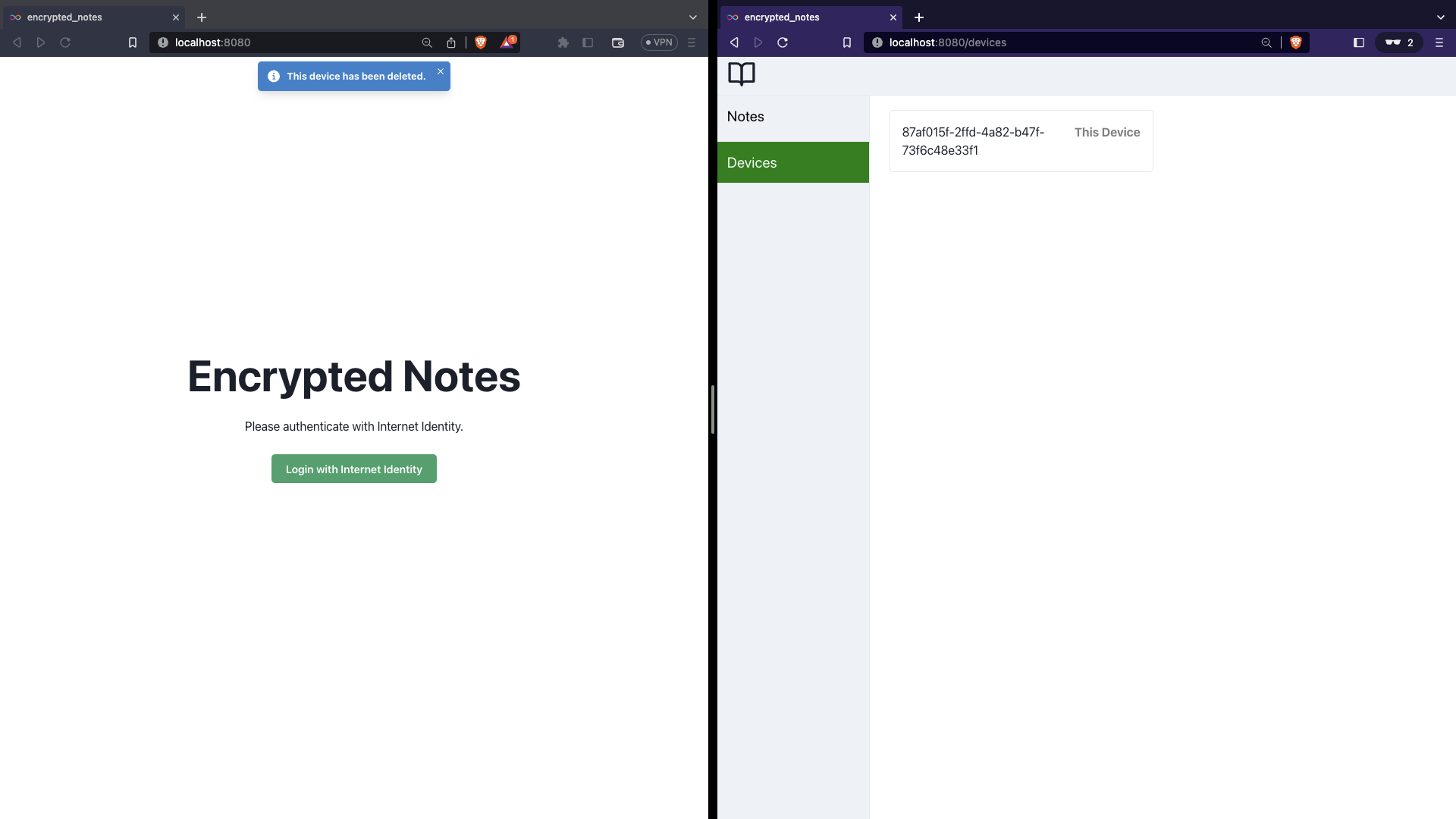
📝 このレッスンで追加したコード
routes/devices/index.tsx
export const Devices = () => {
...
const deleteDevice = async () => {
if (auth.status !== 'SYNCED') {
console.error(`CryptoService is not synced.`);
return;
}
setIsLoading(true);
try {
// デバイスを削除します。
- console.log('delete device');
+ await auth.actor.deleteDevice(deleteAlias);
+ await getDevices();
} catch (err) {
console.error(err);
showMessage({
title: 'Failed to delete device',
status: 'error',
});
} finally {
onCloseDeleteDialog();
setIsLoading(false);
}
};
...
hooks/useDeviceCheck.ts
import { useCallback } from 'react';
import { useAuthContext } from './authContext';
export const useDeviceCheck = () => {
const { auth } = useAuthContext();
const isDeviceRemoved = useCallback(async () => {
if (auth.status !== 'SYNCED') {
return false;
}
- // デバイスエイリアス一覧を取得して、自身のエイリアスが含まれているかを確認します。
- return false;
+ // バックエンドキャニスターからデバイスエイリアスを取得します。
+ const deviceAlias = await auth.actor.getDeviceAliases();
+ // 自身のデバイスエイリアスが含まれていない場合は、デバイスが削除されたと判断します。
+ return !deviceAlias.includes(auth.cryptoService.deviceAlias);
}, [auth]);
return { isDeviceRemoved };
};
lib/cryptoService.ts
...
public async clearDeviceData(): Promise<void> {
if (this.intervalId !== null) {
// インターバルを停止します。
window.clearInterval(this.intervalId);
// インターバルIDを初期化します。
this.intervalId = null;
}
- // ストレージからデバイスデータを削除します。
+ // idbに保存された公開鍵と秘密鍵を削除します。
+ await clearKeys();
+ // ブラウザのローカルストレージに保存されたデバイスエイリアスを削除します。
+ window.localStorage.removeItem('deviceAlias');
// CryptoServiceクラスのメンバー変数を初期化します。
this.publicKey = null;
this.privateKey = null;
this.symmetricKey = null;
this.exportedPublicKeyBase64 = null;
}
...
🙋♂️ 質問する
ここまでの作業で何かわからないことがある場合は、Discordの#icpで質問をしてください。
ヘルプをするときのフローが円滑になるので、エラーレポートには下記の4点を記載してください ✨
1. 質問が関連しているセクション番号とレッスン番号
2. 何をしようとしていたか
3. エラー文をコピー&ペースト
4. エラー画面のスクリーンショット
次のセクションに進み、ノートの暗号化・復号処理を実装しましょう 🎉